Лучший блокировщик рекламы
Содержание:
- Особенности выбора бесплатных программ, блокирующих рекламу
- Расширение AdBlock для Opera
- Ключевые особенности
- Как блокировать рекламу и вредоносный контент
- Покупка платной подписки
- 3 Способ. Программа для отключения рекламы в браузере
- Почему в этом списке отсутствуют Privacy Badger и Ghostery?
- Отключение при помощи hosts
- ЧаВо
- Отличия расширений блокираторов
- Способы блокировки рекламы встроенными средствами Yandex Browser
- Как скрыться от рекламы в Youtube
- Brave
- Как установить Vanced Manager на Android?
Особенности выбора бесплатных программ, блокирующих рекламу
Важно понимать, что пользователи все же платят за «бесплатное» ПО, но не всегда напрямую. И желательно выяснить принцип монетизации, прежде чем вы установите расширение в свой браузер и оно начнет работу
Так, существует несколько вариантов, при которых вы не покупаете лицензию, и пользуетесь блокировкой рекламы бесплатно и без регистрации:
У компании есть платный продукт, а расширение для браузера предоставляется бесплатно. Или хотя бы условно бесплатно, на ограниченный период. Отличный вариант, надежный и понятный. Компании есть, чем зарабатывать, можно ни о чем не волноваться. Так к примеру работает Adguard.
Сервис блокирует не 100% объявлений, а все же показывает некоторые, от рекламодателей, которые заплатили компании. Это проверенные «приемлемые» баннеры, их вообще не много, но можно отключить их в настройках. Тоже достойный способ монетизации, его использует один из лидеров рынка, AdBlock Plus.
Бренд предлагает сделать пожертвование, но это необязательно. В целом, пользователи, которые годами пользуются одной и той же бесплатной программой-блокировщиком рекламы, особенно за рубежом, платят несколько долларов, чтобы поддержать проект. Это выбор Adblock, и судя по тому, что компания на рынке давно, схема работает.
Компания отслеживает трафик и перепродает его аналитикам. Не самый приятный вариант, но, впрочем, все довольно безобидно, никто не сливает ваши пароли или сообщения, а похожий принцип аналитики для показа рекламы используют и Facebook, и многие браузеры. Жалоб пользователей на какие-либо проблемы не встречается. Но нужно понимать, что такое существует, в частности, в сервисе Ghostery с его функцией Ghostrank.
Впрочем, есть вариант блокировки рекламы действительно 100% бесплатно – например, uBlock Origin. Это открытый свободный код, и его разработчики отказываются от пожертвований. Есть сайт uBlock.org, где пожертвования принимаются, но это два разных проекта, не стоит их путать. Но есть и минус у такого подхода – приложения доступны только для трех браузеров, обновляются и развиваются очень медленно.
Расширение AdBlock для Opera
Одно из самых популярных расширений для блокировки рекламы в браузере Opera. Кроме того, оно есть и для других популярных обозревателей, как Google Chrome, Mozilla Firefox и Яндекс браузер. Используя его, вы раз и навсегда забудете о том, что такое реклама. Адблок замечательно справляется с задачей, и может заблокировать любые баннеры и объявления.
Инструкция по установке Adblock
- В браузере Opera откройте страницу https://addons.opera.com/ru/extensions/details/adblockforopera/?display=ru.
- Затем сделайте клик мышкой по зеленой кнопке “Добавить в Opera”, которая находится справа.
- Пойдет процесс установки расширения Адблок. По его завершению, вы увидите небольшое всплывающее окошко возле адресной строки браузера. А также откроется новое окно с страницей об успешной установке.
После того, как Adblock для Оперы будет инсталлирован и активирован (автоматически), реклама начнет блокироваться. В принцыпе, уже можно не париться баннерах и объявлениях рекламного характера. Но если вас это не устроит, можно настроить расширение Adblock, так сказать, под свои нужды. Читайте как это сделать ниже.
Настройка баннерорезки Adblock
- Щелкните по значку на панели инструментов, там, где находиться все дополнения и расширения.
- Выберите пункт “Параметры”.
- Там осуществляются все настройки расширения.
Настройки на странице “Общая”
Разрешить некоторую ненавязчивую рекламу. Установив галочку на этом пункте, вы разрешите баннерорезке показывать лишь некоторые объявления, которые не будут мешать вам. Снимите её, если хотите отключить функцию.
Разрешить заносить определенные каналы YouTube в белый список. Опция позволяет вносить не только сайты, но и каналы на популярном хостинге YouTube в белый список.
Добавить элементы в меню правой кнопки мыши. Если функция активирована, то вы сможете блокировать любые нежелательные для вас элементы на любых страницах, выделив его и заблокировав его в появившемся списке.
Показать количество заблокированной рекламы на кнопке AdBlock. Если она включена, то под значком расширения на панели браузера вы будете видеть сколько рекламных элементов заблокировал скрипт, во время вашего пребывания на этой странице.
Я продвинутый пользователь, покажите мне дополнительные опции. Позволяет показать еще дополнительные возможности, которые также можно активировать.
Списки фильтров
Зайти в настройку фильтров можно, выбрав соответствующий названию раздел.
Здесь вы можете настроить какие фильтры использоваться, а какие деактивировать. Что они дают? По сути это те же настройки, которые задают где рекламу блокировать, а в каком месте, на каком сайте её лучше оставить.
Прочие настройки
Это последняя страница, где вы можете управлять функциями данного блокировщика рекламы. Кликните по надписи “Настройки” на соответствующей странице, чтобы зайти сюда.
Блокировать рекламу по её URL. Нажмите на ссылку, и появится настройка. Там вы можете вписать адрес сайта, который открывается при клике на рекламу, и он будет заблокирован.
Скрыть секцию веб-страницы. То, о чем мы писали выше. Блокировка элементов, используя правую кнопку мыши. Этот вариант для более продвинутых пользователей. Позволяет скрыть рекламу, либо любой другой элемент на сайте по CSS-классу.
Показывать рекламу на веб-странице или домене. В этой настройке можно ввести адреса сайтов, на которых вы планируете оставить рекламу.
Показывать рекламу везде, кроме этих доменов… Реклама будет видна на всех сайтах, кроме тех, которые будут внесены вами при помощи данной опции.
Также можно редактировать фильтры вручную, а точнее создавать их с нуля. Но стоит заметить, что даже опытные пользователи могут совершать ошибки. Поэтому туда лучше не лазить, дабы не сломать Adblock.
Ключевые особенности
Adguard – 3 в 1. Она состоит из модулей Антибаннер, Антифишинг и Родительский контроль. Таким образом, программа отлично справляется со всеми актуальными задачами.
Во-первых, расширение Адгуард блокирует многочисленные баннеры и рекламные блоки, а так же всплывающие окна, видеорекламу, и многие другие виды столь навязчивой агитации товара или услуги. Разработчики постоянно отслеживают новые тенденции и добавляют их в свою программу в новом обновлении.
Кроме того, в базе Adguard имеется несколько миллионов ресурсов, которые могут нанести вред вашему компьютеру или кошельку. При попытке зайти на такой сайт, расширение просто заблокирует его и вывесит предупреждение о том, что ходить туда вот совсем не стоит.
Родительский контроль заключается в блокировании «взрослого контента», что актуально, когда за компьютером проводит время ребенок. Adguard при включении этой функции будет блокировать все порно-баннеры (которые порой всплывают даже на вполне приличных с виду сайтах), а так же не пустят совершенно-летнего на тематические ресурсы.
Как блокировать рекламу и вредоносный контент
Современные средства веб-разработки помогают не только делать крутые веб-сервисы, но и обогащаться не вполне законными методами. Назойливая реклама, подмена настроек браузера, скрытые в коде страниц JS-майнеры — все это следствия бесконечной погони за прибылью.
Бороться с этим на стороне пользователя можно при помощи фильтрации. В простейшем случае известные ресурсы с недобросовестной рекламой, фишинговые сайты и прочий сетевой мусор просто добавляются в файл hosts, где им жестко прописывается перенаправление на локальный хост вместо удаленного IP-адреса с сомнительной репутацией.
Преимущество этого метода в том, что он не зависит от используемого браузера. Localhost один для всех программ, и его можно использовать в любой современной операционке. К примеру, опенсорсная программа AdAway позволяет избавить от рекламы рутованный девайс с Android 4.1 и новее.
Другой популярный вариант — использовать браузерные расширения, которые фильтруют контент. Среди таких борцов с рекламой большую популярность получил AdBlock и его аналоги.
Самая назойливая реклама стала отфильтровываться уже на уровне браузеров. По умолчанию Chrome, Firefox, Safari и Edge блокируют всплывающие окна. Также в браузерах давно начали блокировать Flash, поскольку их часто используют для отслеживания пользовательской активности, да и сам Flash Player изобилует дырами в безопасности.
С версии 53 Chrome сначала пытается загрузить версию страницы без Flash, и другие разработчики стали делать так же. Safari, начиная с версии 11, запрещает автоматически воспроизводить видео на странице. И такие функции встречаются все чаще. Поэтому прежде, чем ставить какой-нибудь блокировщик, открой настройки своего браузера. Часть надоедающей ерунды можно скрыть встроенными средствами.
Покупка платной подписки
При просмотре роликов пользователь может пропускать рекламу на Ютубе после пяти секунд. Но чтобы избавиться от нее полностью, потребуется приобрести платную подписку. Для этого нужно иметь банковскую карту или виртуальный ее слепок на QiWi, ЮМани или WebMoney.
Внимание!
Екатерина Панова
СММ-специалист, маркетолог и технический специалист.
При первом подключении YouTube Premium деньги со счета сниматься не будут, сервис дает месяц бесплатно пользоваться возможностями подписки. Но на карте все равно должны находиться средства в размере 1 доллара, чтобы произвести пробный расчет
После оформления деньги будут списаны, но в течение 10 минут вернуться обратно. Это нужно учитывать при выполнении далее изложенных инструкций.
Способ 1: На компьютере
Если надоело вручную убирать рекламу в Ютубе при просмотре видео, то нужно оформить платную подписку. Делается это в специальном меню профиля.
Пошаговое руководство:
- Откройте главную страницу видеохостинга, разверните меню профиля и перейдите в раздел «Покупки и платные подписки».
- Попав в меню, кликните по кнопке «Подробнее», которая находится под логотипом Premium.
- Откроется диалоговое окно, в котором укажите карту для списания средств. Если ранее реквизиты не были привязаны к аккаунту, потребуется предварительно добавить их. Для этого нажмите «Добавить банковскую карту».
- Откроется форма для заполнения нужных данных. Введите номер карты, срок годности и защитный код. Не забудьте указать имя владельца, его вводить рекомендуется латиницей, но сервис работает и с русским языком. После завершения щелкните по кнопке «Сохранить карту».
- Вернувшись на предыдущий этап, выберите только что добавленную карту из списка и нажмите «Купить».
Получилось ли оформить подписку через компьютер?
Да, получилось4Нет, возникли проблемы12
Способ 2: Через мобильное приложение
Убрать рекламу в Ютубе можно через фирменное мобильное приложение. Действия при этом аналогичны выше озвученным, отличия заключаются в названии и расположении отдельных элементов интерфейса.
Пошаговое руководство:
- Находясь на главной вкладке приложения, откройте меню профиля, коснувшись иконки учетной записи в верхнем правом углу экрана.
- В появившемся списке опций и разделов коснитесь пункта «Оформить YouTube Premium».
- Установите отметку напротив того тарифа, который хотите подключить, после этого нажмите по кнопке «Подтвердить». Всего есть три варианта:
- «Индивидуальная». Подписка для одного человека по усредненной стоимости.
- «Семейная». Тариф для группы людей до шести человек. Имеет завышенную стоимость, но при разделении на всех членов «семьи» может оказаться самым выгодным.
- «Студенческая». Персональная подписка по заниженной цене, но требует предоставления студенческого билета для подтверждения обучения в вузе.
- Впишите в появившуюся форму реквизиты банковской карты, с которой будут списываться средства, и нажмите по кнопке «Купить».
Получилось ли оформить платную подписку через мобильное приложение?
Да, получилось2Нет, возникли трудности3
3 Способ. Программа для отключения рекламы в браузере
Так же существует программа для отключения рекламы в браузере и к сожалению бесплатной версии нет. Я даже пробовал искать ломаную, но нет и все. В принципе она стоит не дорого, 199 р. в год! Я установил пробную версию и увидел, что реально программа круто работает. Интерфейс её выглядит так:
После её установки я полез сразу на свой сайт, и увидел что рекламу она реально заблокировала. Вы можете наблюдать на моем сайте контекстную рекламу и баннерную… Зарабатывать тоже ведь надо) После запуска, баннеров не стало:
Вот так, как можно отключить рекламу в браузере.
Почему в этом списке отсутствуют Privacy Badger и Ghostery?
Возможно, вы слышали о популярных адблокерах Privacy Badger и Ghostery. Дело в том, что эти плагины предназначены не для блокировки рекламы, а для отказа от рекламы и других элементов сайтов, которые нарушают конфиденциальность пользователей. В результате они оба блокируют определенные типы рекламных объявлений. Но в первую очередь инструменты нацелены на защиту конфиденциальности.
Это означает, что, используя любой из этих плагинов, вы не увидите ту рекламу, в которой можете быть заинтересованы. Кроме этого предоставляют ограниченный контроль над тем, рекламу какого типа нужно блокировать. А учитывая их политику «хорошей рекламы», определенную часть объявлений вы вообще не сможете заблокировать.
Отключение при помощи hosts
Изменив файл hosts вручную, можно избавиться от появляющейся рекламы на Ютубе. Хотя приведенный способ и отличается повышенной сложностью, при этом не придется устанавливать аддоны и сторонние утилиты.
Чтобы изменить файл, необходимо на компьютере открыть системную папку Windows, расположенную на локальном диске C. Здесь найти каталог system32, далее – drivers, после этого – etc.
В этой папке открыть с помощью текстового редактора документ hosts. Далее вставить в файл следующие строки:
255.255.255.255 pagead2.googlesyndication .com
255.255.255.255 googleads .g.doubleclick .net
255.255.255.255 ad.adriver .ru
255.255.255.255 pink .habralab .ru
255.255.255.255 www .google –analytics .com
255.255.255.255 ssl .google –analytics .com
После редактирования необходимо сохранить изменения, чтобы можно было смотреть видеоконтент без рекламы, используя браузер. К тому же, в таком случае владельцы сайта не смогут собирать статистику о количестве просмотров рекламных роликов с этого устройства.
ЧаВо
Что такое рекламное ПО и почему его следует избегать?
Это программы, которые предназначены для показа рекламы и привлечения прибыли для владельцев. Вы видите рекламное ПО каждый раз, когда заходите на сайт с рекламными баннерами, всплывающими уведомлениями или видео.
Реклама может просто мешать заниматься своими делами, а может нести потенциальную угрозу, если программа собирает данные о вас. Это вторжение в ваше личное пространство, чтобы собрать как можно больше информации о ваших предпочтениях, ведь некоторые программы следят за вашим передвижением по веб-сайтам.
Что еще хуже, некоторые рекламные программы распространяют вредоносное ПО. Такая реклама может заразить ваш браузер и устройство, если вы кликнете по ней, а некоторым программ не нужно для этого никакого взаимодействия.
Какие бывают блокировщики рекламы?
Самые распространенные программы — это приложения отдельных сервисов, расширения для веб-браузеров, а также VPN-приложения со специальным набором инструментов для защиты. Каждый вид программ предоставляет разный уровень защиты.
Например, некоторые отдельные блокировщики рекламы убирают только рекламу; они не защитят ваше устройство от вирусов и не заблокируют подозрительные сайты. Большинство VPN-приложений с набором инструментов для защиты устройства, работают практически со всеми онлайн-угрозами, включая атаки хакеров и даже слежку правительственных организаций.
Насколько безопасны блокировщики рекламы?
Сервисы с хорошей репутацией и приложения очень надежны. При этом есть сервисы-мошенники, которые обманывают пользователей, прикрываясь названиями хороших приложений. Такие поддельные блокировщики рекламы собирают данные о вашей активности в браузере, и даже могут влиять на то, на какие сайты и сервисы вы будете заходить. Вот примеры таких программ:
- Adblock Plus
- Adblock Pro
- HD for YouTube
- uBlock Plus
- AdRemover for Google Chrome
- Superblock Adblocker
- Webutation
Чтобы не стать жертвой мошенников, используйте блокировщики рекламы, которые я рекомендую в этой статье. Все они 100% безопасные и используют продвинутые технологии для защиты вашего устройства, чтобы не дать рекламным и вредоносным программам получить к нему доступ.
Каждая из этих программ прошла тщательное тестирование и точно соответствует заявленным обещаниям на сайте разработчиков, надежно блокируя всевозможную рекламу.
Насколько сложно пользоваться блокировщиками рекламы?
Не волнуйтесь, если у вас нет обширных технических навыков: Все блокировщики рекламы из этого списка легко установить и настроить (я лично протестировала каждый). Все настройки и функции можно активировать/деактивировать за пару кликов.
? Какими характеристиками должен обладать блокировщик рекламы?
Во время исследования я ориентировалась на следующие параметры, которые гарантируют отличный опыт работы с приложением.
Эффективная блокировка разных видов рекламного контента
Я протестировала каждую программу из этого рейтинга, чтобы убедиться, что все они соответствуют заявленным характеристикам. При тестировании я посещала загруженные рекламой сайты типа Facebook и YouTube, чтобы проследить, что вся реклама блокируется, а с ней и потенциальные угрозы.
Простота использования
Поскольку я протестировала все эти программы самостоятельно, я могу гарантировать, что со всеми просто работать, даже если вы никогда раньше не пользовались подобными программами. Для меня главным были – простые и удобные функции, а также понятные настройки, чтобы каждый пользователь мог получить доступ к необходимой защите.
Совместимость с различными платформами
Также для меня было важно, чтобы каждая программа могла без проблем работать на большом количестве устройств и браузеров, чтобы обеспечить всестороннюю защиту от рекламы, вредоносных вирусов и сайтов
Также я обращала внимание на то, чтобы программа могла защитить несколько устройств одновременно
Отличия расширений блокираторов
Бесплатные программы блокировки рекламы и всплывающих окон отличаются своими возможностями, платформами, а также тем, как много памяти или ресурсов ЦП они отнимают. Вот сравнительная таблица для пяти самых популярных расширений, предлагающих блокировать рекламу бесплатно:
| Adblock PLUS | AdBlock | Adguard | Ghostery | uBlock Origin | |
|---|---|---|---|---|---|
| Скорость загрузки страницы | 4,7 сек | 3,7 сек | 3,6 сек | 3,8 сек | 3,2 сек |
| Максимальное потребление ОЗУ | 74 МБ | 100 МБ | 52 МБ | 37 МБ | 48 МБ |
| Максимальное использование ЦП | 19,8% | 15,4% | 6,9% | 6,4% | 4,6% |
| Приложение для Windows | + | ||||
| Приложение для Mac | + | ||||
| Android | + | + | + | + | |
| iOS | + | + | + | + | |
| Google Chrome | + | + | + | + | + |
| Maxthon | + | + | |||
| Microsoft Edge | + | + | + | + | + |
| Mozilla Firefox | + | + | + | + | + |
| Opera | + | + | + | + | |
| Safari | + | + | + | + | |
| Yandex Browser | + | + | + | + |
Выбор конкретного предложения зависит от ваших потребностей. Попробуйте как минимум 2 или 3 разных расширения, чтобы понять, что именно вам нравится, а что не подходит. Это же все равно бесплатно.
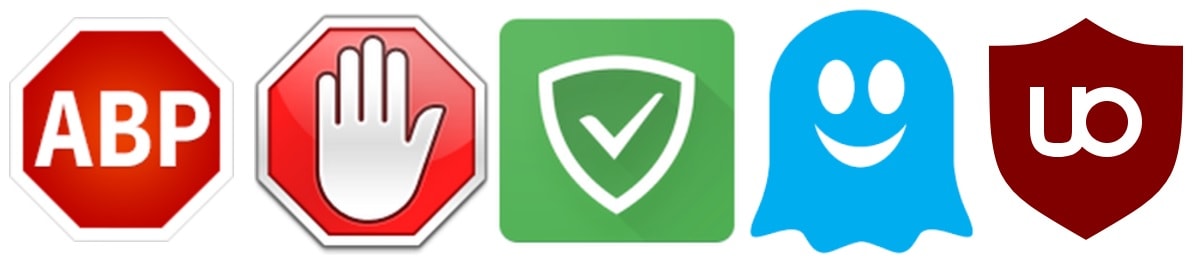
Для блокировки рекламы бесплатно и на русском языке многие пользователи выбирают Adblock Plus, как очень понятный и простой, с большим количеством настроек.
Если нужен бесплатный блокировщик рекламы для всех браузеров, можно в каждом запустить одинаковое расширение, или установить клиент для Windows и Mac от Adguard, тогда любой браузер будет автоматически скрывать объявления. Но это уже будет стоить $9.35 за лицензию для двух устройств, чем их больше – тем дороже.
Чтобы бесплатно блокировать рекламу в Яндекс Браузере, используйте Adblock Plus, AdBlock, Adguard или Ghostery, а вот минималистичный и быстрый uBlock Origin его не поддерживает, и вряд ли будет.
Чтобы убрать рекламу с помощью бесплатных программ, зайдите в магазин приложений своего браузера, и поищите по названию. Установка обычно очень простая, всего в пару кликов, возможно, вам предложат сразу настроить расширение. После установки оно появится в верхнем правом углу браузера, может потребоваться перезагрузка. Далее все включится автоматически. Зайдите на привычный сайт, и вы увидите, сколько элементов заблокировано.
Способы блокировки рекламы встроенными средствами Yandex Browser
В веб-обозревателе от Яндекса уже есть предустановленные и совершенно бесплатные функции для блокировки рекламы. Они направлены на защиту пользователя от неуместной, шокирующей рекламы, а также ресурсоёмкой флеш-рекламы. Преимущественно текстовая реклама не затрагивается, кроме контента для взрослых.
В браузере по умолчанию активны 2 расширения:
- «Антишок». Плагин блокирует всю рекламу, которая имеет шокирующий эффект. Сюда же относятся изображения с отвратительным содержимым и агрессивная анимация: блеск, частая смена картинок с угнетающим психологическим влиянием;
- «Блокировка мешающей рекламы». Компания Яндекс ведёт учёт рекламы, которая мешает пользователю просматривать страницы. Система учитывает жалобы и сразу блокирует неуместную рекламу.
Оба расширения можем найти на странице «Настройки», в разделе «Блокировка неуместной рекламы», а также на вкладке «Дополнения», в графе «Безопасность в сети». В разделе «Дополнения» есть ещё 2 расширения данной группы:
- «Блокировка флеш-данных». Предотвращает автоматический запуск флеш-баннеров и различных рекламных роликов. Расширение позволяет заблокировать практически весь флеш-контент, поэтому с ним нужно быть осторожным. Если после включения плагина не получается воспроизвести видео или музыку, лучше отключить дополнение. При активном плагине браузер работает несколько быстрее;
- «AdGuard» – это полноценное расширение для блокировки рекламы, которое опишем немного ниже.
В качестве вывода: первые 2 дополнения лучше оставлять включенными, третье – по желанию.
Как скрыться от рекламы в Youtube

Сразу стоит оговориться, что легальный и безопасный способ бесплатно убрать рекламу на Ютуб есть лишь для браузеров. Увы, на телефоне блокировка рекламы в Ютубе не работает и спонсорские вставки придется изучить до конца, хотя и здесь есть секретная техника, о которой поговорим в конце материала. Главное помнить: никакие дополнительные приложения, требующие внесения изменений в прошивку телефона, безопасными быть не могут по определению. Не стоит пускать неизвестных в святая-святых, иначе можно просто потерять все пароли, деньги и контактные данные, хранящиеся на устройстве.
В случае с браузерами все довольно просто и безопасно, здесь вопрос блокировки рекламы в Youtube решается установкой антирекламных расширений для браузера. Вот «волшебные таблетки», способные избавить зрителя от надоевших вставок:
- Adblock Plus (ABP). Был создан Хенриком Соренсеном в далеком 2002 году и предназначался для Firefox, тогда расширение называлось просто: Adblock 0.1. Правда, уже на версии 0.5 проект был прекращен. И лишь в 2006 Майкл Макдональд улучшил оригинальный блокировщик. Правда, относительно недавно над программой опять начали трудиться разработчики. Устанавливается в большинство браузеров через встроенные магазины расширений. Не получает доступа к личным данным пользователей и представляет собой спам-фильтр.
- AdBlock. Не запутайтесь — это другой вариант программы. Был создан в 2009 году Майклом Гундлахом как расширение на браузерах google chrome. Схож по функционалу оригинальным Adblock Plus. Также устанавливается на большинство браузеров и не получает доступа к личным данным пользователей. Но, в отличие от предыдущего кандидата, имеет больше встроенных возможностей. Таких, как блокировка отдельных элементов на странице и блокировка содержимого по «стоп-словам», которые задает сам пользователь.
- uBlock Origin — представляет собой расширение с открытым кодом и, в отличие от предыдущих программ, не имеет конкретного правообладателя. А открытый код позволяет пользователям самостоятельно вносить изменения в приложение. Блокировшик для гиков, которые любят копаться в настройках.
Забавно, что несмотря на разные названия, все они используют один и тот же базовый принцип действия, который довольно прост и называется EasyList. Пу сути это огромный стоп-список url-адресов, через которые пользователям показывается реклама в браузере. Все блокировщики просто сверяются со списком и закрывают доступ к спамному контенту. А наиболее функциональным и эффективным из них на сегодняшний день является AdBlock.
Brave
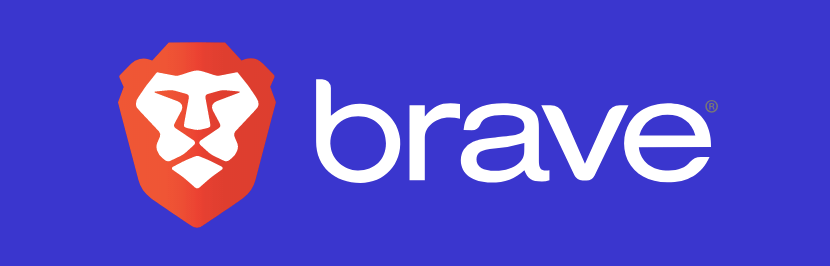
Brave является одним из лучших защищённых браузеров с высокой конфиденциальностью по умолчанию. Это браузер на основе Chromium, то есть быстрый, надёжный и конфиденциальный. Здесь есть встроенный блокировщик рекламы и защита от снятия цифровых отпечатков с вашего устройства. Главным разработчиком браузера является ранее работавший в компании Mozilla Брэндон Эйх.
Это не первый браузер на основе Chromium, но он изначально настроен под максимальную конфиденциальность. Вот перечень его достоинств:
- Блокировка рекламы и трекеров по умолчанию.
- Защита от снятия цифровых отпечатков вашего устройства.
- Встроенная блокировка скриптов.
- Автоматические обновления до HTTPS (HTTPS Everywhere).
Несмотря на блокировку рекламы в браузере, Brave в апреле 2019 года официально запустил собственную рекламную программу. Эту рекламу должны одобрять авторы браузера и существует модель выплат участникам программы. Некоторые критикуют эту рекламу, но она помогает продолжать развивать и совершенствовать браузер.
Одним из достоинств Brave является высокая конфиденциальность по умолчанию. Это отличный вариант для тех, у кого нет времени, терпения и навыков для настроек браузера и расширений. Поддерживаются расширения от Chrome. Можно скачать браузер и приступать к работе.
Как установить Vanced Manager на Android?
Шаг 1. Нажмите на кнопку на этой странице. Вы будете перенаправлены на страницу с официальным apk файлом.
Шаг 2. Зайдите в файловый менеджер и найдите APK-файл. Обычно он находится в папке Загрузки.
Шаг 3. Откройте его. Система предложит разрешить установку с неизвестных источников. Подтвердите с помощью кнопки ОК.
Шаг 4. Снова перейдите к загруженному файлу и установите Vanced Manager на своё устройство Android.
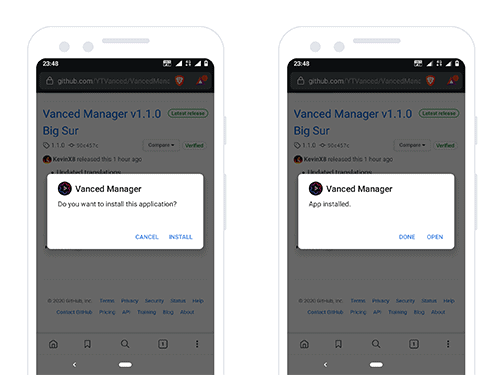 Шаг 5. После завершения установки откройте приложение.
Шаг 5. После завершения установки откройте приложение.
Примечание: Пользователи MIUI должны отключить оптимизацию MIUI в параметрах разработчика, чтобы правильно установить программу.
Как установить Youtube Vanced на Андроид без рут прав?
Установка Youtube Vanced на устройство без рут прав проще, но для входа в свой аккаунт Google требуется установка MicroG.
Шаг 1. Откройте приложение Vanced Manager.
Шаг 2. Нажмите на кнопку «Установить» рядом с MicroG. Итак, теперь он начнёт загрузку файла APK с защищённого сервера.
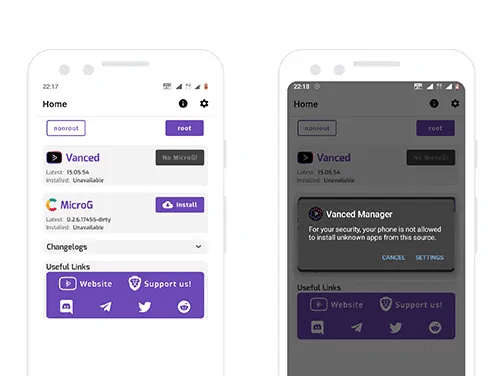
Шаг 3. Может появиться окно безопасности, в котором вас попросят разрешить установку файлов с неизвестных источников. Убедитесь, что включили это.
Шаг 4. Теперь установите MicroG и дождитесь появления сообщения о завершении.
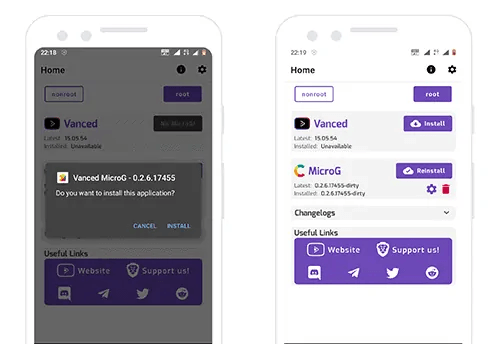
Шаг 5. Кликните на кнопку «Установить» рядом с логотипом YT.
Шаг 6. Выберите тему, например, Светлый + Тёмный или Светлый + Чёрный.
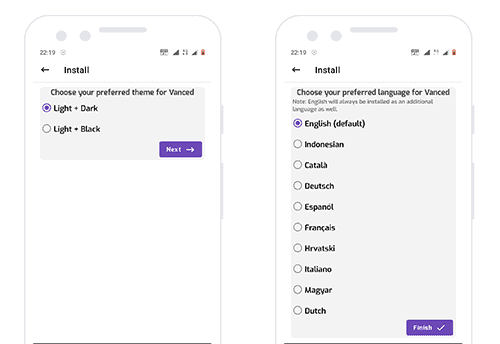
Шаг 7. Выберите язык, который вы хотите использовать.
Шаг 8. Завершите установку.
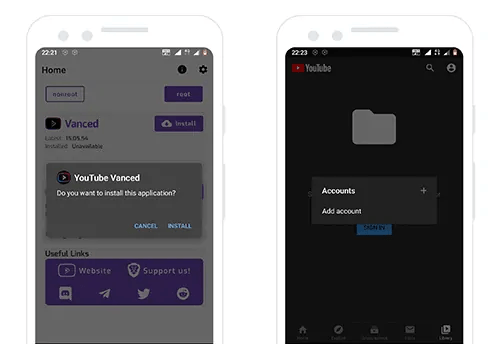
Шаг 9. Запустите программу.
Шаг 10. Войдите в свою учётную запись Google.
Примечание: отключите официальное приложение YouTube, если появится какая-либо ошибка.
Как установить Vanced на Андроид с root правами?
Метод установки для рутированных устройств сложнее, поскольку требует отключения проверки подписи с помощью модуля Xposed или Lucky Patcher. Если у вас достаточно знаний в этой области, вы можете делать так.
Единственное преимущество, которое вы получите с этим методом — нет необходимости устанавливать MicroG. Кроме этого, нет никакой разницы.








